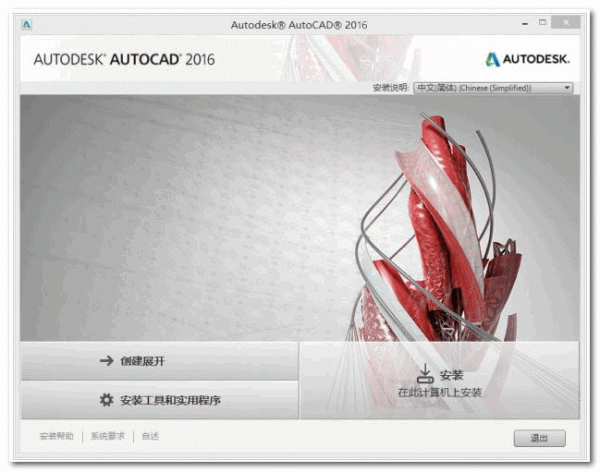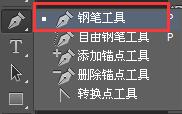CAD通过在Excel输入坐标值绘制直线或多段线的具体操作方法
很多使用cad的朋友可能还不太清楚通过在Excel输入坐标值绘制直线或多段线的具体操作,接下来小编就讲解CAD通过在Excel输入坐标值绘制直线或多段线的具体操作方法,有需要的朋友快来了解一下吧。
AutoCAD 2010(CAD2010) 免费简体中文精简版
查看详情
CAD通过在Excel输入坐标值绘制直线或多段线的操作步骤
1.如下图,我们已知这个矩形的四个点的坐标值,那么如何快速绘制这个矩形呢

2. 我们再A1输入X,B1输入Y,在C1输入公式=A1&","&B1,这个时候在C1就会自动出现X,Y了

3. 现在就可以在X和Y下面分别输入所有点的X轴和Y轴坐标值了,如果是要闭合的话最后一个点和第一个点坐标时一样的。选择C1上的X,Y,将鼠标放在方框的右下角,鼠标会变成一个“+”号

4. 双击这个“+”号,下面会根据公式自动将XY轴坐标合并在一起,然后选择所有生成的坐标,复制坐标

5. 现在我们打开CAD,选择菜单栏的绘图--直线,或者直接输入直线命令PL

6. 在命令栏直接粘贴我们刚才复制的坐标,然后按Enter或者右键单击,这样矩形就画好了,是不是很简单呢

总结:案例中我只是以一个矩形为例,只有简单的几个点,实际工作中我们可能会有很多的点,或者是要画曲线,这个时候我们选择曲线命令SPL,然后粘贴所有的点坐标,这样可能就会发现这个方法真的是很实用的
以上便是小编为大家整理的关于CAD通过在Excel输入坐标值绘制直线或多段线的操作步骤,希望能够帮到你,潘少俊衡会持续发布更多资讯,欢迎大家的关注。
版权声明
本文仅代表作者观点,不代表本站立场。
本文系作者授权发表,未经许可,不得转载。
本文地址:/3Dsheji/163156.html